店舗の商品データで簡易的に商品を登録【au PAY マーケット】 ID:56142
au PAY マーケットから出力した商品データを本システムに取り込み、商品管理データを簡易的に登録する手順です。
在庫連携・受注処理機能を利用する際に必要な最低限の項目のみ登録します。
商品説明文などのページ情報も同時に取り込みたい場合は下記マニュアルをご参照ください。
1.事前の確認事項
■商品コードの統一
本機能のご利用前に、必ずau PAY マーケットと商品コードの統一を行ってください。
商品コードの統一ルールは下記をご参照ください。
■セット商品・コピーページ商品を取り扱っている場合
セット商品・コピーページ商品は、セット商品管理に登録する必要があります。
本機能では、セット商品管理への登録ができないため、別途セット商品管理への登録を行ってください。
2.操作手順
2-1.RMSにてファイルをダウンロード
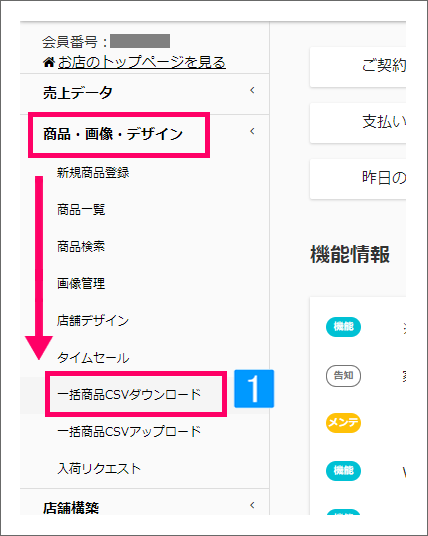
【auPAY管理画面】
- [商品・画像・デザイン]より[一括商品CSVダウンロード]をクリック
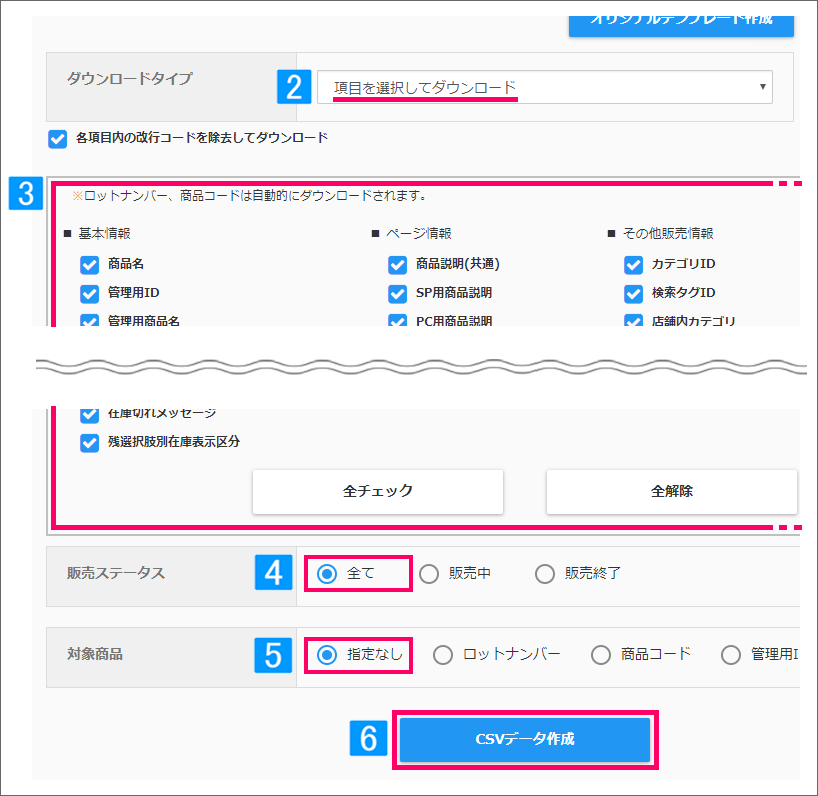
- ダウンロードタイプにて[項目を選択してダウンロード]を選択
- 以下必要な8つの項目にのみチェック
必須項目 商品名 販売価格 送料設定区分 商品説明(共通) カテゴリID 販売ステータス 在庫区分 選択肢別在庫 ※「ロットナンバー」「商品コード」は必ず出力されます。
- 販売ステータス[全て]を選択
- 対象商品[指定なし]を選択
- [CSVデータ作成]をクリック
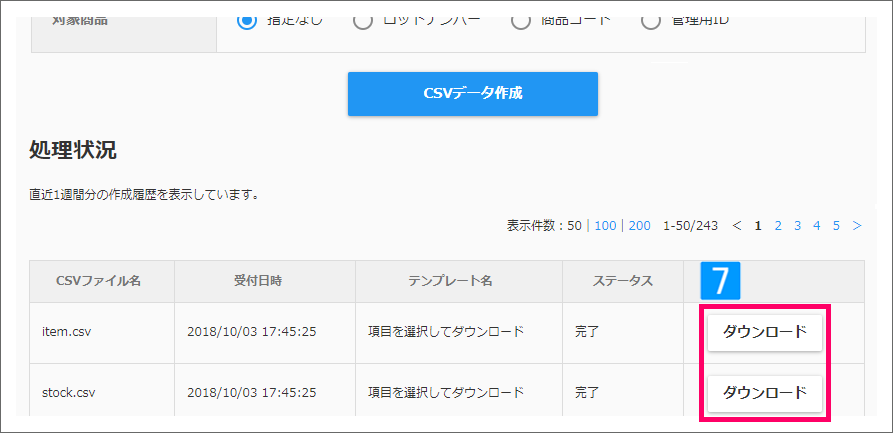
- 処理状況画面にてitem.csvとstock.csvの[ダウンロード]をクリック
・item.csv:商品説明文などの主要項目
・stock.csv:項目選択肢についての項目
2-2.CSVファイルを取り込む

【本システム画面】
- [商品]より[商品管理の一括登録]をクリック
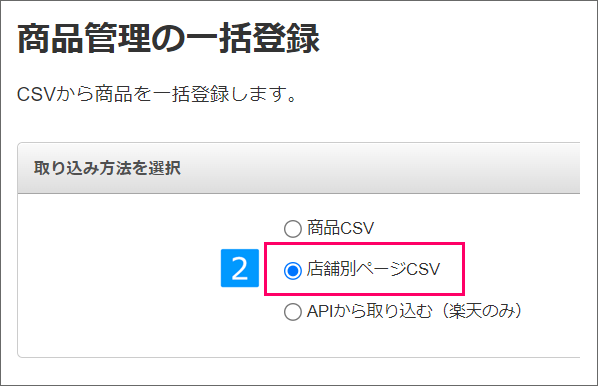
- 「店舗別ページCSV」を選択
- 店舗を選択
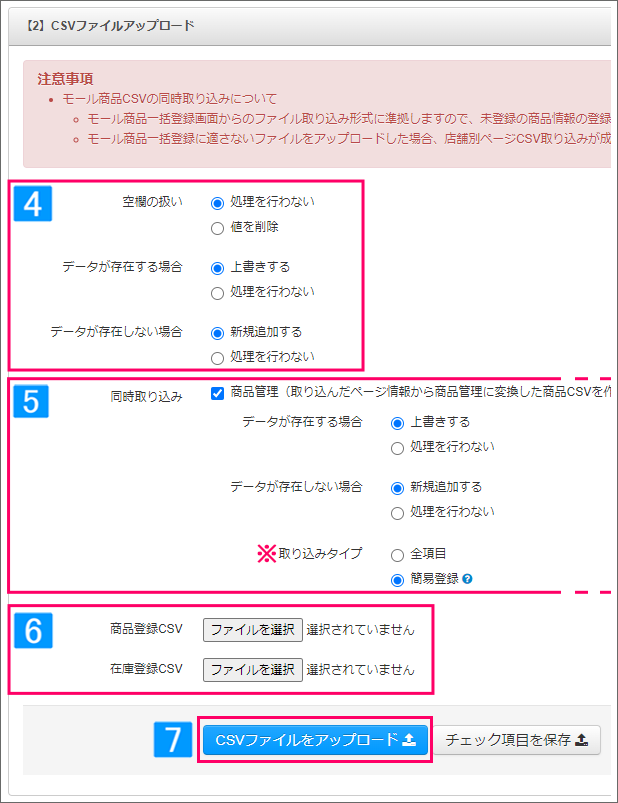
- 店舗別ページ作成時の処理内容を選択
- [商品管理に登録]をチェックし、商品登録時の処理内容を選択
※簡易登録を選択した場合、新規商品登録に必須の項目のみ取り込みます。
・商品コード
・商品名
・仕入先コード(初期値9999)
・原価(初期値0)
・売価
・代表商品コード(※バリエーション商品のみ) - ファイルを選択
商品登録CSV → item.csv
在庫登録CSV → stock.csv - [CSVファイルをアップロードする]クリック
3.取り込みが「処理中」で止まった際の対処法
商品データの取り込みが「処理中」のまま止まってしまった場合の対処法は、下記ページの「3.履歴の確認 / 処理中で止まった際の対処法」をご参照ください。